Σε αυτό το σεμινάριο θα σας δείξω πώς να διορθώσετε το πρόβλημα αν δεν έχετε ήχο στο DaVinci Resolve. Υπάρχουν διάφοροι λόγοι για τους οποίους δεν ακούτε τον ήχο και θα σας εξηγήσω πώς να τους διορθώσετε σε επτά βήματα. Είτε πρόκειται για λάθος ρυθμίσεις είτε για προβλήματα σύνδεσης, ακολουθώντας αυτόν τον οδηγό θα μπορέσετε να αποκαταστήσετε τον ήχο στο έργο σας.
Βασικά ευρήματα
- Βεβαιωθείτε ότι οι συσκευές ήχου είναι συνδεδεμένες και ρυθμισμένες σωστά
- Ελέγξτε τις ρυθμίσεις ήχου μέσα στο πρόγραμμα.
- Βεβαιωθείτε ότι η έξοδος ήχου είναι ενεργοποιημένη κατά την εξαγωγή.
Οδηγίες βήμα προς βήμα
Ελέγξτε την ένταση του συστήματός σας
Βεβαιωθείτε πρώτα ότι τα ηχεία σας είναι ενεργοποιημένα και σωστά συνδεδεμένα. Κάντε κλικ στο εικονίδιο του ηχείου στη γραμμή των Windows και βεβαιωθείτε ότι ο ήχος είναι ενεργοποιημένος και ότι έχει επιλεγεί το σωστό ηχείο. Στη συνέχεια, δοκιμάστε τον ήχο αναπαράγοντας ένα βίντεο στο YouTube. Εάν ο ήχος λειτουργεί, μπορείτε να προχωρήσετε στο επόμενο βήμα.
Ελέγξτε την ένταση του ήχου στο DaVinci Resolve
Αναζητήστε το εικονίδιο του ηχείου στην επάνω γωνία της διεπαφής χρήστη. Εάν αυτό το εικονίδιο είναι ορατό και δεν ακούτε ήχο, η ένταση του ήχου μπορεί απλώς να είναι στο μηδέν. Βεβαιωθείτε ότι το ρυθμιστικό έντασης ήχου είναι ενεργοποιημένο προς τα πάνω.

Επιλέξτε το σωστό ηχείο στις ρυθμίσεις
Μεταβείτε στις "Προτιμήσεις" του DaVinci Resolve. Κάντε κλικ στην επιλογή "Video and Audio I/O" (Είσοδος/Έξοδος βίντεο και ήχου). Ελέγξτε αν είναι επιλεγμένο το "Use System Settings" (Χρήση ρυθμίσεων συστήματος). Εάν αυτό δεν λειτουργεί, δοκιμάστε να επιλέξετε το ηχείο με μη αυτόματο τρόπο. Αφού κάνετε την επιλογή σας, κάντε κλικ στο "Save" (Αποθήκευση) για να αποθηκεύσετε τις ρυθμίσεις. Εάν αυτό δεν λειτουργεί κατά την αναπαραγωγή, μπορείτε να επαναφέρετε τη ρύθμιση.
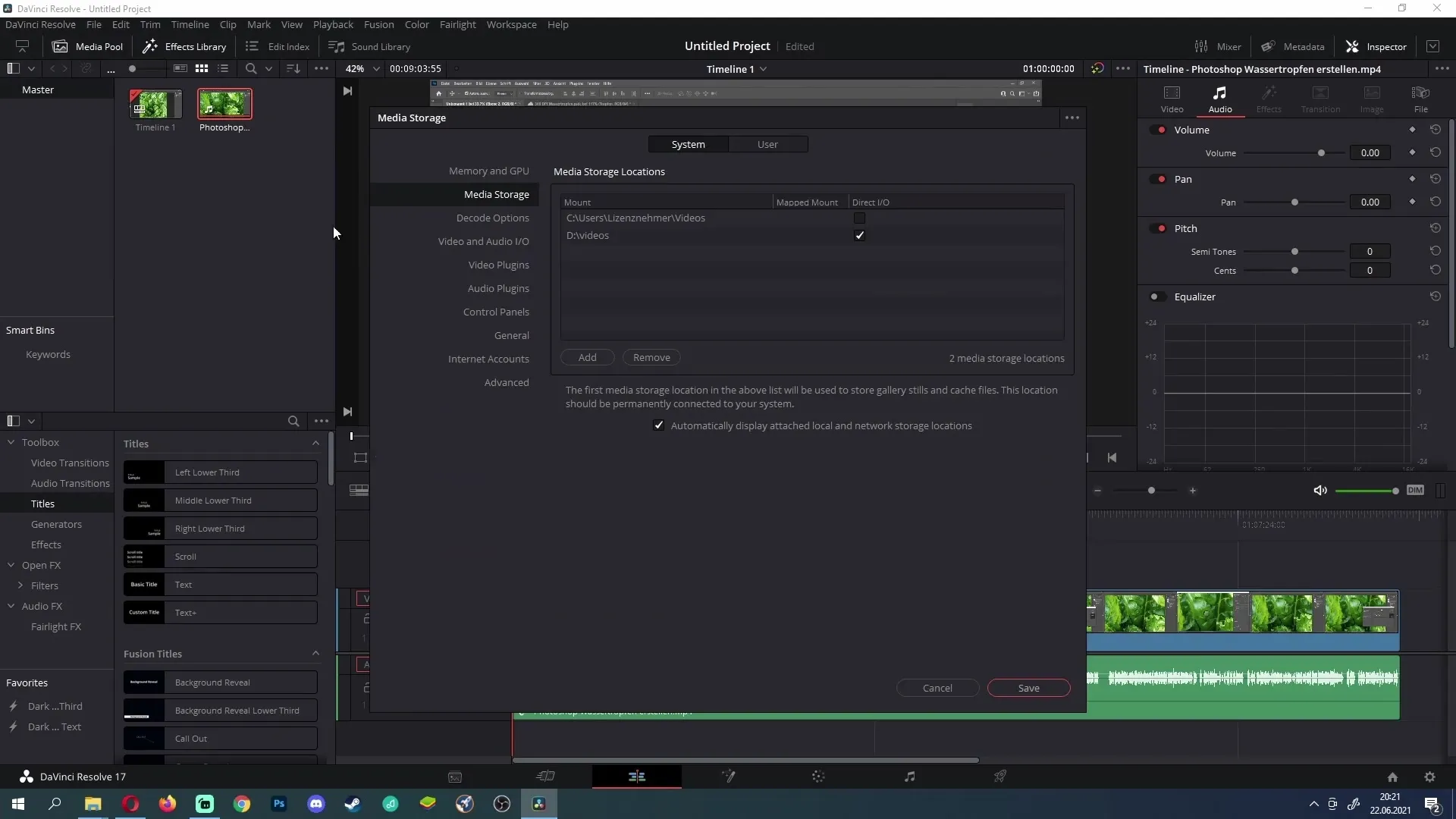
Ελέγξτε τα επίπεδα ήχου
Εάν βλέπετε τα επίπεδα ήχου αλλά δεν ακούτε ένταση, η έξοδος ήχου μπορεί να έχει ρυθμιστεί πολύ χαμηλά. Μεταβείτε στον επιθεωρητή και αυξήστε την ένταση ήχου στην καρτέλα ήχου. Βεβαιωθείτε ότι τα επίπεδα δεν είναι ρυθμισμένα στο -100. Ρυθμίστε τα στο μηδέν ή υψηλότερα, ώστε να ακούτε τον ήχο.
Ελέγξτε τη σύνδεση του διαύλου
Κάντε κλικ στο "Fairlight" και στη συνέχεια στο "Bus Assign". Βεβαιωθείτε ότι τα κομμάτια ήχου σας είναι συνδεδεμένα στο δίαυλο. Εάν αυτό δεν συμβαίνει, δεν θα ακούσετε καμία έξοδο ήχου. Συνδέστε το επιθυμητό κομμάτι σε ένα δίαυλο για να βεβαιωθείτε ότι ο ήχος αναπαράγεται.
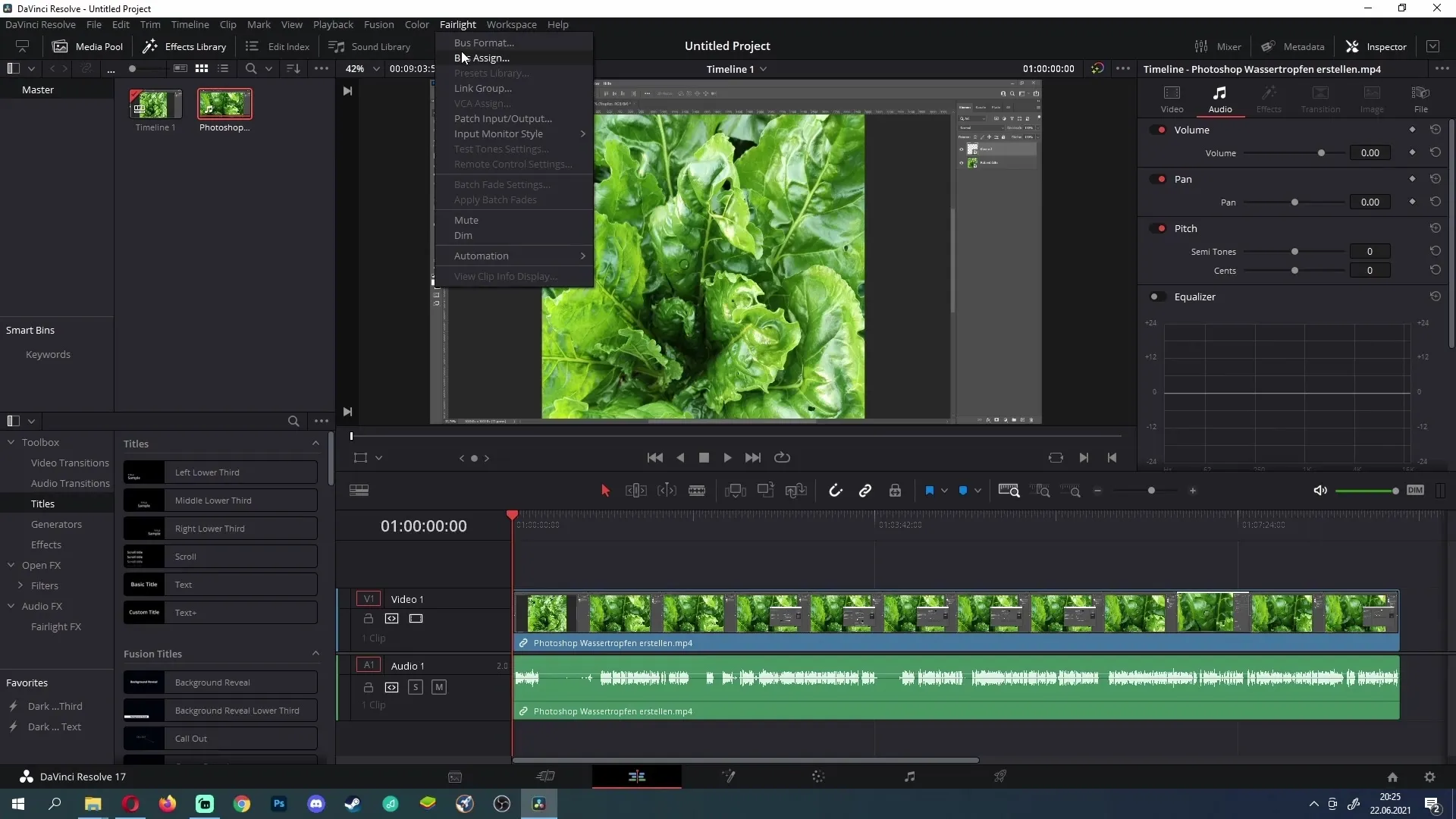
Βεβαιωθείτε ότι ο ήχος είναι επιλεγμένος κατά την εξαγωγή
Κατά την εξαγωγή των έργων σας, ελέγξτε τις ρυθμίσεις ήχου. Κάντε κλικ στην επιλογή εξαγωγής και βεβαιωθείτε ότι η επιλογή "Εξαγωγή ήχου" είναι ενεργοποιημένη. Εάν αυτό το πλαίσιο δεν είναι επιλεγμένο, το βίντεό σας δεν θα έχει ήχο.
Ρυθμίστε σωστά το δίαυλο
Στη λειτουργία Fairlight, ελέγξτε ότι ο δίαυλος έχει ρυθμιστεί σωστά. Κάντε κλικ στο σύμβολο της μουσικής νότας και μεταβείτε στο "Bus Outs". Εάν δεν εμφανίζεται κανένας δίαυλος εδώ, προσθέστε έναν νέο. Αυτό θα πρέπει να λύσει το μελλοντικό σας πρόβλημα ήχου.
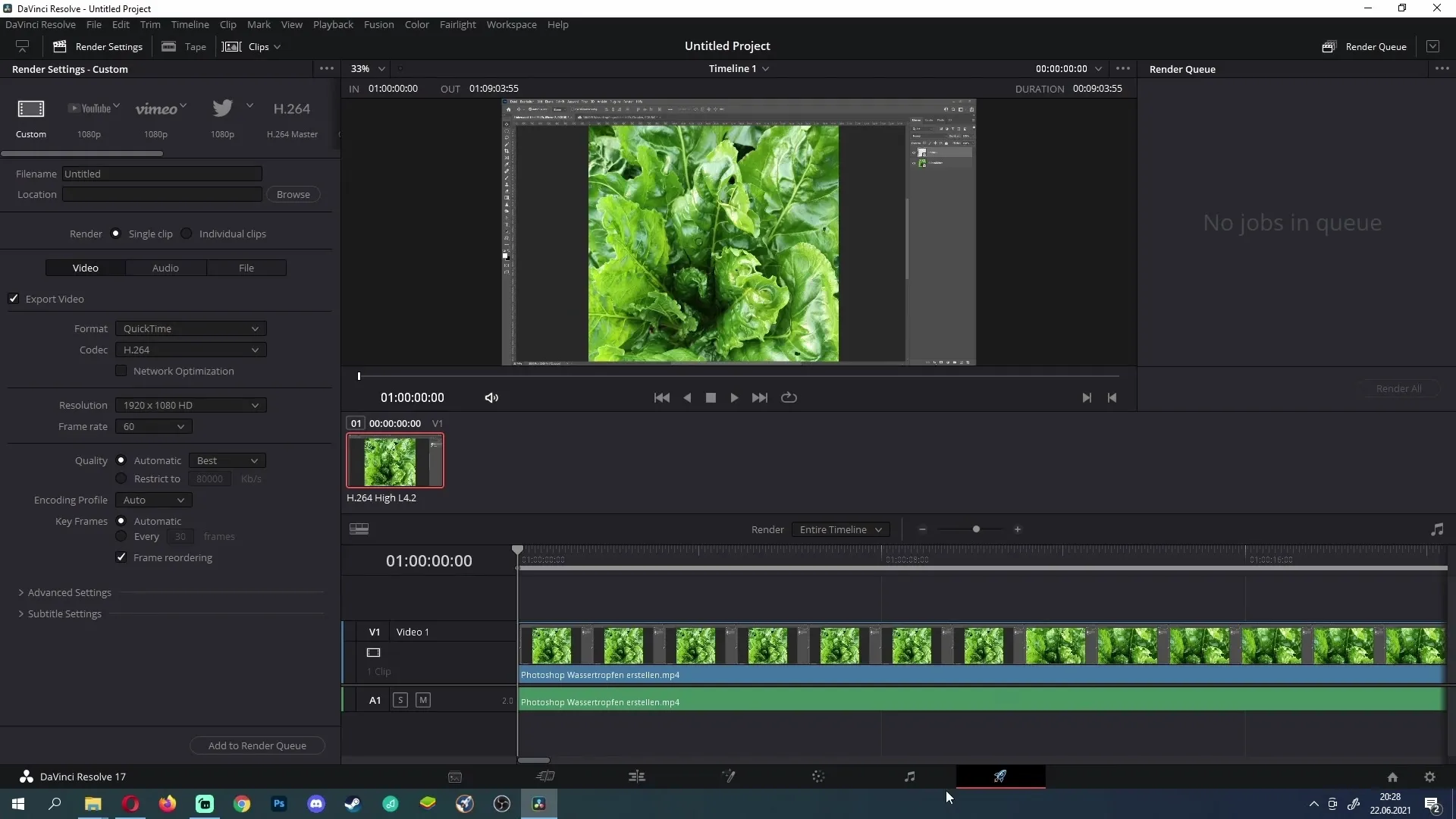
Περίληψη
Ακολουθώντας αυτά τα βήματα, θα πρέπει να είστε σε θέση να εντοπίζετε και να διορθώνετε τις αιτίες του ελλιπούς ήχου στο DaVinci Resolve. Είναι σημαντικό να ελέγχετε τις ρυθμίσεις τόσο σε επίπεδο συστήματος όσο και σε επίπεδο λογισμικού. Με τις σωστές ρυθμίσεις, μπορείτε να διασφαλίσετε ότι το έργο σας θα έχει τον ήχο που θέλετε.
Συχνές ερωτήσεις
Πώς μπορώ να ελέγξω αν τα ηχεία είναι ενεργοποιημένα; Μεταβείτε στη γραμμή των Windows και κάντε κλικ στο εικονίδιο του ηχείου για να βεβαιωθείτε ότι ο ήχος είναι ενεργοποιημένος.
Τι πρέπει να κάνω αν το ηχείο δεν λειτουργεί στο DaVinci Resolve; Ελέγξτε τις ρυθμίσεις στην ενότητα "Video and Audio I/O" και βεβαιωθείτε ότι έχει επιλεγεί το σωστό ηχείο.
Πώς μπορώ να βεβαιωθώ ότι ο ήχος είναι ενεργοποιημένος κατά την εξαγωγή;Βεβαιωθείτε ότι η επιλογή "Export Audio" (Εξαγωγή ήχου) είναι ενεργοποιημένη στις ρυθμίσεις εξαγωγής.
Ποια βήματα πρέπει να ακολουθήσω εάν δεν βλέπω ένα δίαυλο στη λειτουργία Fairlight;Κάντε κλικ στο εικονίδιο της μουσικής νότας και προσθέστε ένα δίαυλο κάτω από τις εξόδους διαύλου.


